
Სარჩევი:
- ნაბიჯი 1: მასალა
- ნაბიჯი 2: Criar As Coisas No Dweet.io
- ნაბიჯი 3: Conexões Dos Sensores E Atuadores
- ნაბიჯი 4: Instalação Do Ionic No Computador Pessoal
- ნაბიჯი 5: გამოიყენეთ არავითარი სმარტფონი უსანდო იონიკისთვის
- ნაბიჯი 6: შემოიღეთ DragonBoard 410c
- ნაბიჯი 7: Verificar Se Todas As Bibliotecas Necessárias Estão Instaladas Na DragonBoard 410c
- ნაბიჯი 8: პროგრამული უზრუნველყოფა DragonBoard 410c
- ნაბიჯი 9: გამოიყენეთ პითონის პროგრამა DragonBoard 410c
- ნაბიჯი 10: გამოიყენეთ Smart Home აპლიკაცია სმარტფონის გარეშე
- ავტორი John Day [email protected].
- Public 2024-01-30 10:20.
- ბოლოს შეცვლილი 2025-06-01 06:09.


Projeto Smart Home
ესეიგი გაკვეთილი გამოიყენება ყველაზე მარტივი ოპერაციული სისტემისთვის Smart Home- ის მომსახურების გაგზავნის მიზნით dweet.io- ს გამოყენებით, რომელიც იყენებს Linker Mezzanine- ს და გარე სენსორების გამოყენებას.
გონივრულ მიღწევებში ჩართულია um aplicativo desenvolvido com Ionic que realiza o o control and notificações da solução Smart Home.
გამოიყენეთ ჩვენი სმარტფონები Android- ის ბაზაზე.
Figura abaixo mostra o diagrama em blocos da solução:
ნაბიჯი 1: მასალა
1 DragonBoard 410C;
1 ლინკერის ანტრესოლი;
1 ტეკლადო;
1 თაგვი;
1 მონიტორი com HDMI;
1 რელე;
1 ტემპერატურის სენსორი;
1 სენსორი luminosidade;
1 ულტრა სენსორი;
1 სენსორი de toque;
3 Leds;
3 რეზისტენტული 1kΩ;
1 ტრანზისტორი ძვ.წ.337
ნაბიჯი 2: Criar As Coisas No Dweet.io




არ არის საიტი dweet.io clique არ არის PLAY, ყველაზე მეტად გამოსახულია abaixo:
ფიგურა 1
გამოსახულების უმეტესობა abaixo á a página que será aberta após o clique no PLAY:
ფიგურა 2
Solução utiliza onze coisas no dweet.io. ასე რომ, ელას:
"Luzes": Controla o acionamento manual das luzes (acende ou apaga um Led)
ღირსება აქვს:
0 განმცხადებელი
1 ლიგადო
"ArCondicionado": აკონტროლეთ სახელმძღვანელო თქვენი მდგომარეობის შესახებ (aciona/desativa o relé)
ღირსება აქვს:
0 განმცხადებელი
1 ლიგადო
"AutoTemperatura": ლიგა/desliga o controle automático de temperatura
ღირსება აქვს:
0 განმცხადებელი
1 ლიგადო
"TemperaturaDesejada": Temperatura desejada para a casa
ღირსება აქვს:
Mimonimo 18⁰C
მაქსიმუმი 30⁰C
"ტემპერატურა": საშუალო ტემპერატურის საშუალო სენსორი
ღირსება აქვს:
Mimonimo - 50⁰C
Máximo 125⁰C
"AutoLuminosidade": Liga/desliga o controlle automático de temperatura
ღირსება აქვს:
0 განმცხადებელი
1 ლიგადო
"LuzDesejada": Luminosidade desejada para a casa
ღირსება აქვს:
მინიმო 0
მაქსიმო 1000
"Luminosidade": Luminosidade ambiente medida pelo სენსორი
ღირსება აქვს:
მინიმო 0
მაქსიმო 1000
"DistanciaMedida": ინდიკატორი მედიცინის მცირე ზომის სენსორი ულტრაბგერითი ჩვენ ცენტრებით
"SistemaDesligado": Indica se o sistema foi desligado manualmente
ღირსება აქვს:
ლიგადო სისტემა 1
დესლიგმა სისტემა 0
ფიგურა ასახავს ყველაზე გამოქვეყნებულ ინფორმაციას Smart Home- ისთვის.
ფიგურა 3
ფიგურა, რომელიც ასახავს ბევრ ინფორმაციას POST- ისთვის "SmHo_CarMene":
ფიგურა 4
ნაბიჯი 3: Conexões Dos Sensores E Atuadores



Figura abaixo mostra os sensores e atuadores para essa solução:
ფიგურა ცირკუტო
O ტემპერატურის სენსორი, რომელიც დაკავშირებულია ADC2 და Linker Mezzanine- ის პორტატული ანალიზით.
O სენსორი luminosidade deve ser conectado na porta analógica ADC1 da Linker Mezzanine.
O სენსორი deque deve ser conectado და პორტა ციფრული D1 da Linker Mezzanine.
O Relé deve conectado on porta digital D2 da Linker Mezzanine.
O Led que será usado como indicativo de acionamento das luzes deve ser conectado na GPIO E, como ilustrado na figura a seguir:
ფიგურა LED
O სენსორი ულტრაბგერითი HC-SR04 აქვს პორტალებს. Uma de entrada (გამომწვევი) და uma de saída (ექო). Porta Trigger deve ser conectada na GPIO 24 e a porta Echo na GPIO 25, como ilustrado na figura a seguir:
ფიგურა დისტანცია
ამრიგად, დააწკაპუნეთ დეტალური მითითებით, რათა შეასრულოთ თქვენი გადაწყვეტილებები:
drive.google.com/file/d/1zmU43bmwLLtlY1a6O…
ნაბიჯი 4: Instalação Do Ionic No Computador Pessoal
სმარტფონის, ან ზუსტი ინსტალაციის ან იონური კომპიუტერის პესტოალის ინსტალაციის მეთოდი. Os passos para a instalação e verificação se a mesma foi bem-sucedida é mostrado abaixo:
- არ შეხვიდეთ საიტზე: https://nodejs.org/en/ e faça o download for versão mais recente LTS do Node
- დააინსტალირეთ Node no seu computador pessoal
- Envie os comandos do prompt de comandos (cmd) for verificar se se a instalaçaum foi feita com sucesso:
კვანძი -v
npm -v
დააინსტალირეთ Ionic com os comandos abaixo através do prompt de comandos (cmd):
npm ინსტალაცია - g cordova ionic
npm ინსტალაცია - g კორდოვა
Verifique se o Ionic foi instalado com sucesso usando o comando abaixo:
იონური -v
ნაბიჯი 5: გამოიყენეთ არავითარი სმარტფონი უსანდო იონიკისთვის



ჩვენ გამოვიყენებთ ჩვენს განმსაზღვრელ პროგრამებს, რომლებიც გამოვიყენებთ და ვნახავთ, რომ არ არის საჭირო გამოთვლა კომპიუტერის მიერ (არ არის საჭირო Windows- ის ფანჯარაში, დააწკაპუნეთ "შესრულებაში", "Abrir:" ციფრული "cmd").
არ არის საჭირო კომუდანორ პესიო დიგიტი ან კომანდო აბაიქსო:
იონური დაწყება shome_cmmm ცარიელი (გამოიყენეთ o nome do seu projeto)
ჩვენ ვიყენებთ ახალ კრიტერიუმს პასტაზე და გამოვიყენებთ ჩვენს შემსრულებელს ან კომანდოს.
Vá para o diretório com o comando abaixo:
cd shome_cmmm
შეასრულეთ განაცხადი და შეასრულეთ ბრძანება abaixo:
იონური ემსახურება
Página abaixo será aberta no seu navegador (უპირატესობა Google Chrome- ზე):
ფიგურა მთავარი ცარიელი
კრი და პროვაიდერი dweet.ts com o comando abaixo:
იონური გენერირების მიმწოდებელი დვიტი
აბრაზი ან აპლიკაციის შემქმნელი IDE "Visual Studio Code".
აბრა პასტა contendo o projeto (shome_cmmm).
შემცვლელი os arquivos:
- home.html (src/pages/home)
- home.ts (src/pages/home)
- dweet.ts (src/პროვაიდერები/dweet)
- app.module.ts (src/app)
Pelos arquivos anexados.
Após a substituição dos arquivos a página do seu projeto será atualizada e aparecerá algo como a figura abaixo:
Figura Home Smart Home
გამოიყენეთ იონური ფუნქციების კონტროლი სახელმძღვანელოს ლიგის/მოთხოვნების შესაბამისად, სინათლის, ავტომატური სისტემის ტემპერატურისა და სინათლის ავტომატური სისტემის სინათლის სისტემისთვის.
Ainda possui a capacidade de destiril ao usuário controlar os valores de temperatura და luminosidade desejadas através de controles deslizantes.
გამოიყენეთ "შეხედეთ და გრძნობთ" სმარტფონის გარეშე (გამოიყენეთ აპლიკაცია "Ionic DevApp" Android- ისთვის):
ფიგურა lookfeel_1
ფიგურა გამოიყურება
როგორც funções destacadas na figura abaixo mostram o controle manual para ligar/desligar em ordem de cima para baixo as luzes e ar-condicionado:
ფიგურა ლუზეს & არ
როგორც funções abaixo se referem ao controle automático da temperatura. É შესაძლებელია ლიგარი/სურვილი ან კონტროლის მანქანა.
ფიგურა ავტომატური
ეს არის ის, რაც საშუალებას მოგცემთ გამოიყენოთ კონფიგურაცია, თუ როგორ უნდა გამოიყენოთ ტემპერატურა თქვენი გარემოს განსაზღვრისათვის.
ფუნქციონალური სიმარტივეა და გამოვიყენოთ ტემპერატურის მოხმარების რეჟიმი, რომელიც მითითებულია ჩვენი აპარატის არარსებობისას (ადაპტირებული პირობებით) ტემპერატურის მედიატორული სენსორის სიკაშკაშე, igual ან abaixo da desejada.
როგორც funções abaixo se referem ao controle automático da luminosidade. É შესაძლებელია ლიგარი/სურვილი ან კონტროლის მანქანა.
ფიგურა ავტოლუზი
ეს არის ის, რაც საშუალებას გაძლევთ გაანალიზოთ, თუ როგორ უნდა გამოიყენოთ კონტროლი თქვენი გარემოს განსაზღვრის სინათლის განსაზღვრისათვის.
ფუნქციონალური სიმარტივე არის მარტივი და გამოსაყენებელი სინათლის დამხმარე საშუალებებით, რომლებიც დაკავშირებულია ასიონარებთან ან მოწყობილობებთან (ლუზებთან), რომლებიც მიეკუთვნება მედიცინის მედიის მგრძნობიარე სენსორებს, როგორც ფოკუსირებულს, ასევე დესეჯადას.
გააქტიურებულია ჩვენი მედიცინისა და დისტანციის იდეალური გაანგარიშებით, რომელიც განკუთვნილია ავტოფარეხის ინსტალაციისა და ინტელექტუალური შესაძლებლობების შესანახად, რაც ხელს შეუწყობს მანქანას და ახალ გზას.
Figura sensordistancia
დისტანციური მენიმის განსაზღვრება არის 10 სმ da parede e o aplicativo ir informar a distância em que se encontra o automóvel da parede.
ნაბიჯი 6: შემოიღეთ DragonBoard 410c
Conectar მონიტორი HDMI, ტექნიკური და მაუსი. გამოიყენეთ პროგრამის "ტერმინალი" წვდომისათვის ან კომანდოს მოთხოვნისთანავე.
ნაბიჯი 7: Verificar Se Todas As Bibliotecas Necessárias Estão Instaladas Na DragonBoard 410c
შემსრულებლების მიერ შემუშავებული პროგრამები "Terminal" da DragonBoard 410C, შეგიძლიათ დააკონფიგურიროთ Dragonboard და გამოიყენოთ სენსორული ანალიზები: შენიშვნა: ეს არის Dragonboard- ის კონფიგურაცია uso de sensores analogeseo, desconsó
sudo apt-get განახლება
sudo apt-get განახლება
sudo apt-get dist-upgrade
Siga o tutorial abaixo para instalar as bibliotecas აუცილებლობა.
#Bibliotecas adicionais:
sudo apt-get დააინსტალირეთ აშენების აუცილებელი ავტომატური კონფიგურაცია
automake libtool-bin pkg-config python-dev
sudo გადატვირთვა
# ლიბსოკი
git კლონი
libsoc.git
cd libsoc
sudo autoreconf -i
sudo./configure-enable-python = 2-enableboard = dragonboard410c-დაფა-კონფიგურაციით
sudo make
sudo make install
sudo ldconfig/usr/local/lib
sudo გადატვირთვა
#96 დაფები
git კლონი
დაინსტალირებული ბიბლიოთეკა 96 დაფები აუცილებელია verificar, e for for caso, შეცვალეთ სტრიქონი "LS_SHARED" და "LS_GPIO_SHARED" no arquivo "/home/linaro/96 დაფებიGPIO/lib/gpio.c".
დააინსტალირეთ ბიბლიოთეკა 96Boards como apresentado abaixo:
#96 დაფები
cd 96 დაფები GPIO/
sudo./autogen.sh
sudo./ კონფიგურაცია
sudo make
sudo make install
sudo ldconfig
დააინსტალირეთ ბიბლიოთეკა SPIDEV, რომელიც ნებადართულია სენსორული ანალიზით, რომელიც შეიძლება გამოყენებულ იქნას DragonBoard 410C- ით.
# SPIDEV
git კლონი
cd py-spidev
sudo python setup.py ინსტალაცია
sudo ldconfig
sudo გადატვირთვა
ეს არის ბიბლიოთეკის ზუსტი კონფიგურაცია ან არქვივო "/usr/local/etc/libsoc.conf". Inclua as linhas destacadas em negrito abaixo, se as mesmas ainda não estiverem არ წარმოადგენს არქვივო:
[დაფა]
მოდელი = Qualcomm Technologies, Inc. APQ 8016
SBC
[GPIO]
# dragonboard 410c პინის განლაგება
#
GPIO-A = 36
GPIO-B = 12
GPIO-K = 28
GPIO-L = 33
GPIO-CS = 18
# ჩართეთ ასახვა ბორტზე პინის ნომრით
GPIO-23 = 36
GPIO-24 = 12
GPIO-33 = 28
GPIO-34 = 33
GPIO-12 = 18
გამოქვეყნებულია როგორც პოსტი და მიიღეთ ფუნქცია com საიტზე dweet.io არის საჭირო ბიბლიოთეკის „მოთხოვნა“. O procedimento é mostrado abaixo:
sudo pip ინსტალაციის მოთხოვნა
ნაბიჯი 8: პროგრამული უზრუნველყოფა DragonBoard 410c
Copiar os seguintes arquivos para o diretório/home/linaro/ჩამოტვირთვები:
- dweet.py
- Smart_Home_CMMM.py
Os arquivos estão anexos.
ნაბიჯი 9: გამოიყენეთ პითონის პროგრამა DragonBoard 410c
Vá para o diretório/home/linaro/ჩამოტვირთვები:
cd ჩამოტვირთვები (se já se encontrar no /home /linaro)
Envie o comando abaixo para que os sensores passem a realizar o sensoriamento da casa e enviar as informações para a nuvem (dweet.io):
sudo python smart_home_cmmm.py
ნაბიჯი 10: გამოიყენეთ Smart Home აპლიკაცია სმარტფონის გარეშე
Smart Home- ის შემსრულებლის ან საკონტროლო პროგრამის გამოყენებისათვის, სმარტფონის მონაწილეობისთვის, თქვენ უნდა შეასრულოთ შემდეგი ნაბიჯი:
- დააინსტალირეთ აპლიკაცია "Ionic DevApp" სმარტფონის გარეშე
- სერთიფიკატი, რომელიც შეიცავს სმარტფონს და კომპიუტერს, რომელიც ატარებს Wi-Fi ქსელს
- სმარტფონის გარეშე
- Escolha o projeto Ionic criado anteriormente (შესრულება com o comando "იონური მომსახურება")
- პრონტო! Agora é usar o aplicativo!
Veja აკავშირებს პროგრამების უმეტესობას და იყენებს აპლიკაციას:
drive.google.com/file/d/1bHgeDL3nVnZ0w8lir…
drive.google.com/file/d/1Uh9sWDYARe7jC6fot…
გირჩევთ:
Arduino დაფუძნებული ხმის კონტროლირებადი IOT სარელეო გადამრთველი (Google Home & Alexa მხარდაჭერილი): 11 ნაბიჯი

Arduino დაფუძნებული ხმის კონტროლირებადი IOT სარელეო გადამრთველი (Google Home & Alexa მხარდაჭერილი): ეს პროექტი აღწერს როგორ გავაკეთოთ არდუინოზე დაფუძნებული, ხმით კონტროლირებადი, IOT სარელეო გადამრთველი. ეს არის სარელეო, რომლის საშუალებითაც შეგიძლიათ დისტანციურად ჩართოთ და გამორთოთ აპლიკაცია iOS- სა და Android- ისთვის, ასევე დაუკავშიროთ იგი IFTTT- ს და გააკონტროლოთ იგი თქვენი ხმით Goog- ის გამოყენებით
დაბალი ღირებულება IOT ქურდობის გამოსაყენებელი მოწყობილობა (Pi Home Security): 7 ნაბიჯი

დაბალი ღირებულება IOT ქურდობის აღმოსაჩენი მოწყობილობა (Pi Home Security): სისტემა შექმნილია შენობაში ან სხვა უბნებში შეჭრის (უნებართვო შესვლის) გამოვლენის მიზნით. ეს პროექტი შეიძლება გამოყენებულ იქნას საცხოვრებელ, კომერციულ, სამრეწველო და სამხედრო ობიექტებში ქურდობისა და ქონების დაზიანებისგან დასაცავად, ასევე
IoT Home Switch DIY (Interruptor Hogareño WiFi): 7 ნაბიჯი
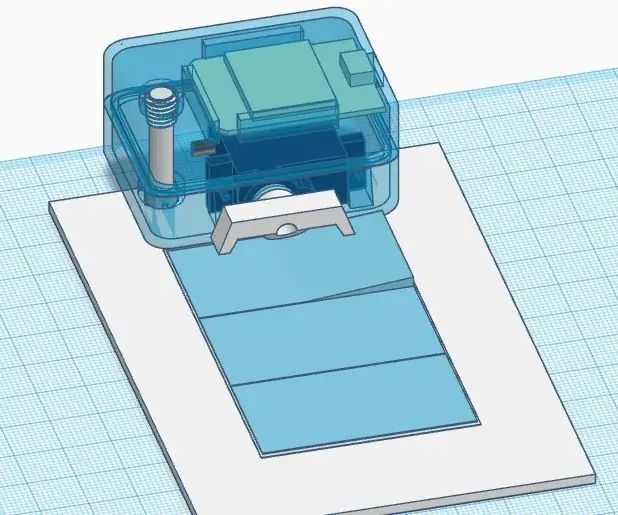
IoT Home Switch DIY (Interruptor Hogareño WiFi): ეს არის იდეა, რომლითაც შეგიძლიათ გამოიყენოთ ინტერნეტი და გამოიყენოთ უკაბელო ინტერნეტი, რათა გამოიყენოთ უკაბელო ინტერნეტი. თივის პროდუქტები წარმოიქმნება ძრავის გართულებით, რომელიც დამონტაჟებულია ელექტრო მოწყობილობებზე და მოიცავს
Sonoff B1 Firmware Home Automation Openhab Google Home: 3 ნაბიჯი

Sonoff B1 Firmware Home Automation Openhab Google Home: მე ნამდვილად მომწონს Tasmota firmware ჩემი Sonoff კონცენტრატორებისთვის. მაგრამ მე ნამდვილად არ ვიყავი კმაყოფილი Tasmota firmware– ით ჩემს Sonoff-B1– ზე. მე სრულად ვერ მოვახერხე მისი ინტეგრირება ჩემს Openhab– ში და მისი გაკონტროლება Google Home– ის საშუალებით. ამიტომ დავწერე ჩემი ფირმა
Inatel - SmartHome - SH2Y - Sistema De Monitoramento E Segurança Física De Ambiente: 6 ნაბიჯი

Inatel - SmartHome - SH2Y - Sistema De Monitoramento E Segurança Física De Ambiente: Foi desenvolvido um " Sistema de Monitoramento e Seguran ç a F í sica de Ambiente " ჭკვიანი სახლებისთვის, თქვენ გექნებათ მონიტორინგი სტატუსის მიხედვით, რომელიც განსხვავდება არის "ტემპერატურა", "Luminosidade" სენსორის დე
